Windows 10を実行しているコンピューターにインストールされているドライバーのバックアップコピーを作成する必要がある理由はたくさんあります。システムを再インストールし、ハードウェアのドライバーを再度ダウンロードしたくない場合があります。多分あなたのドライバーは公式のソースから入手できなくなったか、すべてのドライバーを一度に素早くダウンロードすることができない悪いインターネット接続です。多くの場合、ラップトップ用のWi FIまたはイーサネットドライバーを探すのに時間がかかります。ネットワークカードのドライバーがない場合、インターネットに接続してドライバーを更新する方法 わずか4分で解決できる最も厄介な問題の1つ。
バックアップといえば、コンピューターやラップトップ用のドライバーのバックアップを作成するのに役立つユーティリティがたくさんあります。ほとんどのサードパーティプログラムはシームレスに動作しますが、独自のツールでWindows 10をバックアップできるのに、なぜサードパーティプログラムを使用するのですか。
PowerShellの優れた機能を使用して、Windows 10オペレーティングシステムにインストールされているすべてのドライバーをエクスポートおよびバックアップします。インストールされているドライバーのコピーを作成すると、セットアップインストーラーを含め、ドライバーのインストールに必要なすべてのファイルが保存されます。
PowerShellを使用してドライバーをバックアップする
- 検索で「PowerShell」と入力し、右クリックして管理者として実行します。
- または、WIN + Xキーの組み合わせを押して、PowerShell(管理者)を選択します。
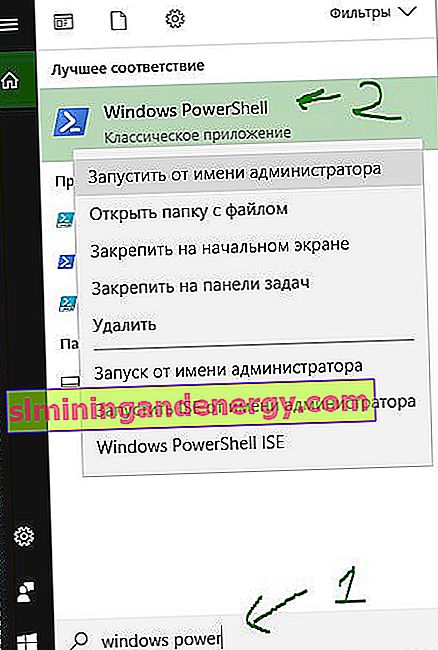
PowerShellウィンドウで、次のコマンドを実行します。
Export-WindowsDriver -Online -Destination E:\Backup_Drivers
ここで、E:\ Backup_Driversは、バックアップのドライバがエクスポートされる場所です。便利な保管スペースを書いてください。

コマンドでドライバーのコピーが完了するまで数分かかる場合があります。その後、「E:\ Backup_Drivers」で指定したフォルダーへのパスに移動して、さまざまなドライバーのリストを表示できます。これで、これらのドライバーをコンピューターまたはラップトップに再インストールできます。
